So löschen Sie PannenHelfer
Veröffentlicht von: Swift Management AGErscheinungsdatum: March 24, 2023
Müssen Sie Ihr PannenHelfer-Abonnement kündigen oder die App löschen? Diese Anleitung bietet Schritt-für-Schritt-Anleitungen für iPhones, Android-Geräte, PCs (Windows/Mac) und PayPal. Denken Sie daran, mindestens 24 Stunden vor Ablauf Ihrer Testversion zu kündigen, um Gebühren zu vermeiden.
Anleitung zum Abbrechen und Löschen von PannenHelfer
Inhaltsverzeichnis:
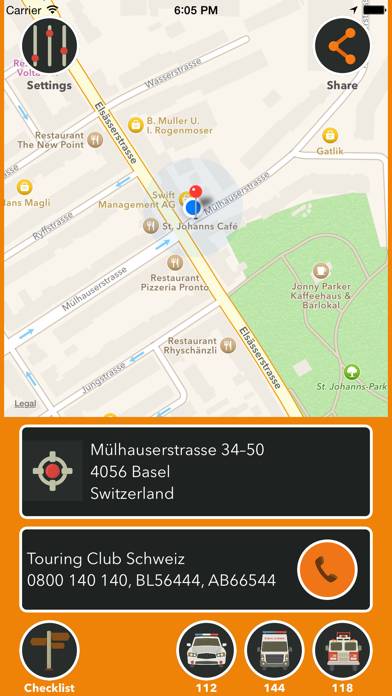
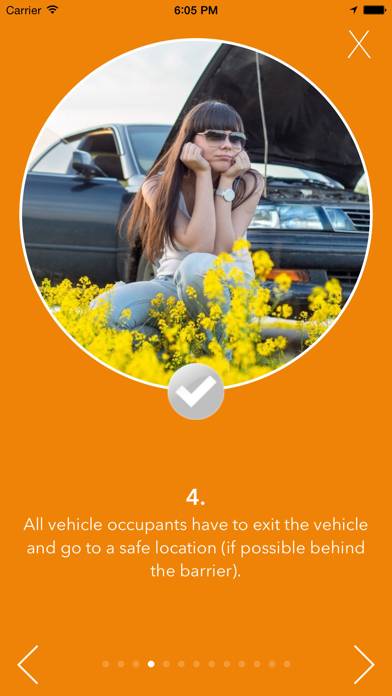
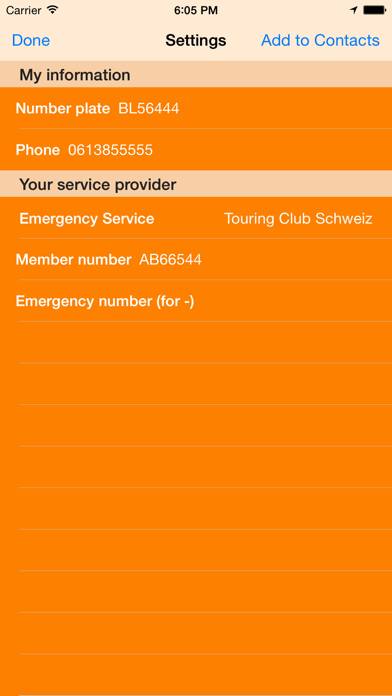
Anweisungen zum Abbestellen von PannenHelfer
Das Abbestellen von PannenHelfer ist einfach. Befolgen Sie diese Schritte je nach Gerät:
Kündigen des PannenHelfer-Abonnements auf dem iPhone oder iPad:
- Öffnen Sie die App Einstellungen.
- Tippen Sie oben auf Ihren Namen, um auf Ihre Apple-ID zuzugreifen.
- Tippen Sie auf Abonnements.
- Hier sehen Sie alle Ihre aktiven Abonnements. Suchen Sie PannenHelfer und tippen Sie darauf.
- Klicken Sie auf Abonnement kündigen.
Kündigen des PannenHelfer-Abonnements auf Android:
- Öffnen Sie den Google Play Store.
- Stellen Sie sicher, dass Sie im richtigen Google-Konto angemeldet sind.
- Tippen Sie auf das Symbol Menü und dann auf Abonnements.
- Wählen Sie PannenHelfer aus und tippen Sie auf Abonnement kündigen.
PannenHelfer-Abonnement bei Paypal kündigen:
- Melden Sie sich bei Ihrem PayPal-Konto an.
- Klicken Sie auf das Symbol Einstellungen.
- Navigieren Sie zu „Zahlungen“ und dann zu Automatische Zahlungen verwalten.
- Suchen Sie nach PannenHelfer und klicken Sie auf Abbrechen.
Glückwunsch! Ihr PannenHelfer-Abonnement wird gekündigt, Sie können den Dienst jedoch noch bis zum Ende des Abrechnungszeitraums nutzen.
So löschen Sie PannenHelfer - Swift Management AG von Ihrem iOS oder Android
PannenHelfer vom iPhone oder iPad löschen:
Um PannenHelfer von Ihrem iOS-Gerät zu löschen, gehen Sie folgendermaßen vor:
- Suchen Sie die PannenHelfer-App auf Ihrem Startbildschirm.
- Drücken Sie lange auf die App, bis Optionen angezeigt werden.
- Wählen Sie App entfernen und bestätigen Sie.
PannenHelfer von Android löschen:
- Finden Sie PannenHelfer in Ihrer App-Schublade oder auf Ihrem Startbildschirm.
- Drücken Sie lange auf die App und ziehen Sie sie auf Deinstallieren.
- Bestätigen Sie die Deinstallation.
Hinweis: Durch das Löschen der App werden Zahlungen nicht gestoppt.
So erhalten Sie eine Rückerstattung
Wenn Sie der Meinung sind, dass Ihnen eine falsche Rechnung gestellt wurde oder Sie eine Rückerstattung für PannenHelfer wünschen, gehen Sie wie folgt vor:
- Apple Support (for App Store purchases)
- Google Play Support (for Android purchases)
Wenn Sie Hilfe beim Abbestellen oder weitere Unterstützung benötigen, besuchen Sie das PannenHelfer-Forum. Unsere Community ist bereit zu helfen!
Was ist PannenHelfer?
Christian says prayers answered by car breakdown helper - matt dillahunty exposes another fool:
Diese App zeigt es Dir - Schritt für Schritt mit einer praktischen Checkliste!
Die wichtigsten Pannendienste für Deutschland, Schweiz und Österreich haben wir direkt mitgeliefert. Dazu kommen die Notrufnummern für ganz Europa. Wählt einfach Deinen Dienstleister und Du hast seine Notrufnummer immer dabei.
Damit es in der Hektik ganz einfach wird, zeigt Dir die App genau, wo Du bist - Koordinaten und Adresse und Du kannst der Pannenhilfe genau sagen wo sie Dich retten kommen soll.
Eine einfache aber nützliche App - vor allem wenn Du auf dem Pannenstreifen mit defektem Auto stehst.